Цвет фона | htmlbook.ru
Цвет фона является достаточно важным элементом любой веб-страницы. Во-первых, он задает нужное настроение и общий настрой сайта, а во-вторых, облегчает восприятие текста.
Цвет фона веб-страницы задается с использованием атрибута bgcolor тега <body>.
Пример 1. Изменение цвета фона
<!DOCTYPE HTML PUBLIC "-//W3C//DTD HTML 4.01 Transitional//EN" "http://www.w3.org/TR/html4/loose.dtd"> <html> <head> <meta http-equiv="Content-Type" content="text/html; charset=utf-8"> <title>Цвет фона</title> </head> <body bgcolor="#c0c0c0"> <p>...</p> </body> </html>
Цвет можно указывать в шестнадцатеричном значении или по его имени.
Несмотря на то, что для фона можно указывать любой цвет, на большинстве сайтов используются преимущественно белый фон и черные буквы, как наиболее устоявшийся вариант.
Фоновый рисунок
В качестве фона можно использовать любое подходящее для этого изображение.
Пример 2. Добавление фонового рисунка
<!DOCTYPE HTML PUBLIC "-//W3C//DTD HTML 4.01 Transitional//EN" "http://www.w3.org/TR/html4/loose.dtd"> <html> <head> <meta http-equiv="Content-Type" content="text/html; charset=utf-8"> <title>Фоновый рисунок</title> </head> <body background="images/bg.jpg"> <p>...</p> </body> </html>
Если изображение меньше размера экрана монитора, оно будет размножено по горизонтали и вертикали.
Поскольку фоновый рисунок загружается медленнее, чем цвет фона,
может получиться, что текст не будет читаться некоторое время, пока
не произойдет загрузка рисунков.
Пример 3. Использование фонового рисунка и цвета фона
<!DOCTYPE HTML PUBLIC "-//W3C//DTD HTML 4.01 Transitional//EN" "http://www.w3.org/TR/html4/loose.dtd"> <html> <head> <meta http-equiv="Content-Type" content="text/html; charset=utf-8"> <title>Цвет фона</title> </head> <body bgcolor="#c0c0c0" background="images/bg.jpg"> <p>...</p> </body> </html>
Фиксированный фон
По умолчанию, при использовании полосы прокрутки, фоновый рисунок перемещается вместе с содержимым веб-страницы. Internet Explorer позволяет сделать фон неподвижным с помощью атрибута bgproperties=»fixed» тега <body>.
Пример 4. Задание фиксированного фона
<!DOCTYPE HTML PUBLIC "-//W3C//DTD HTML 4.01 Transitional//EN" "http://www.w3.org/TR/html4/loose.dtd"> <html> <head> <meta http-equiv="Content-Type" content="text/html; charset=utf-8"> <title>Фон</title> </head> <body bgcolor="#c0c0c0" background="images/bg.jpg" bgproperties="fixed"> <p>...</p> </body> </html>
При указании атрибута bgproperties, как показано в примере 4, фоновый рисунок на веб-странице будет оставаться неподвижным, а текст, рисунки и другие элементы станут перемещаться вместе с полосой прокрутки.
цветфон
Большой черный фон — 55 фото
Арт
Автомобили
Аниме
Девушки
ДетиЖивотные
Знаменитости
Игры
Красота
Мужчины
Природа
Фантастика
Фильмы
Фэнтези
Фоны 645 25 августа 2022
1
Черный фон для ВК
2
Черный фон
3
Черный квадрат фон
4
Глубокий черный цвет
5
Черный фон
6
Чистый черный
7
Черный цвет
8
Черная ткань текстура
9
Чёрный фон для телефона
10
Черный экран сплошной цвет
11
Черная картина на весь экран
12
Черный фон длинный
13
Красивый темный фон
14
Черный фон на рабочий стол
15
Черный фон
16
Черная кошка на черном фоне
17
Темный фон
18
Черный фон
19
Карбоновый фон
20
Чёрный фон без ничего
21
Черные обои
22
Черные обои
23
Чёрный фон без ничего
24
Черная матовая текстура
25
Чёрный фон без ничего
26
Черная текстура
27
Живой фон черный
28
Сплошной черный цвет
29
Темно серый градиент
30
Черный фон градиент
31
Черный фон на рабочий стол
32
Чисто черный фон для фотошопа
33
Черный фон
34
Бэкграунд черный стильный
35
Чёрный фон без ничего
36
Черный градиент
37
Прикольный фон
38
Чёрный фон без ничего 16 на 9
39
Черный глянцевый фон
40
Черная текстура
41
Глубокий черный фон
42
Черное небо со звездами
43
Фон космос Звездные войны
44
Черный однотонный
45
Чёрный фон без ничего матовый
46
Тёмный фон без ничего
47
Черный фон на рабочий стол
48
Черный фон
49
Фон темно серый черный
50
Красивый черный фон
51
Черный экран
52
Абсолютно черный фон
53
54
Оцени фото:
Комментарии (0)
Оставить комментарий
Жалоба!
Еще арты и фото:
Шикарные обои на самого высокого качества! Выберайте обои и сохраняйте себе на рабочий стол или мобильный телефон — есть все разрешения! Огромная коллекция по самым разным тематикам только у нас! Чтобы быстро найти нужное изображение, воспользутесь поиском по сайту.
- абстракция
автомобили
аниме
арт
девушки
дети
еда и напитки
животные
знаменитости
игры
красота
места
мотоциклы
мужчины
общество
природа
постапокалипсис
праздники
растения
разное
собаки
текстуры
техника
фантастика
фэнтези
фильмы
фоны
Изменение внешнего вида Microsoft 365
Excel для Microsoft 365 Word для Microsoft 365 Outlook для Microsoft 365 PowerPoint для Microsoft 365 Access для Microsoft 365 Publisher для Microsoft 365 Visio Plan 2 Excel для Microsoft 365 для Mac Word для Microsoft 365 для Mac Outlook для Microsoft 365 для Mac PowerPoint для Microsoft 365 для Mac Excel 2021 Word 2021 Outlook 2021 PowerPoint 2021 Access 2021 Project Professional 2021 Publisher 2021 Visio Professional 2021 Visio Standard 2021 OneNote 2021 Excel 2021 для Mac Word 2021 для Mac Outlook 2021 для Mac PowerPoint 2021 для Mac Excel 2019Word 2019 Outlook 2019 PowerPoint 2019 Access 2019 Project Professional 2019 Publisher 2019 Visio Professional 2019 Visio Standard 2019 Excel 2019 для Mac Word 2019 для Mac Outlook 2019 для Mac PowerPoint 2019 для Mac Excel 2016 Word 2016 Outlook 2016 Project PowerPoint 2016 Access 2016 Professional OneNote 2016 Publisher 2016 Visio Professional 2016 Visio Standard 2016 Excel 2016 для Mac Word 2016 для Mac Outlook 2016 для Mac PowerPoint 2016 для Mac Excel 2013 Word 2013 Outlook 2013 PowerPoint 2013 Access 2013 OneNote 2013 Project Professional 2013 Publisher 2013 Visio Professional5 Project 2016 Office 3 Visio для 2013 Больше.
Тема по умолчанию для Microsoft 365 —
Чтобы изменить цвет фона и дизайн всех ваших программ Microsoft 365, перейдите к Файл > Параметры > Общие > Тема Office :
Красочная тема
Красочная тема согласуется с визуальными эффектами наших современных приложений Microsoft 365, перенеся их основной акцентный цвет на ленту.
Красочная тема в Excel:
Красочная тема в PowerPoint:
Красочная тема в Word:
Темно-серая тема
Темно-серая тема идеально подходит для тех, кто предпочитает более мягкий подход к высококонтрастным изображениям. Вот пример темно-серой темы, примененной к PowerPoint:
Вот пример темно-серой темы, примененной к PowerPoint:
Черная тема
Эта функция доступна только при наличии подписки на Microsoft 365. Если вы являетесь подписчиком Microsoft 365, убедитесь, что у вас установлена последняя версия Office.
Черная тема обеспечивает самую контрастную визуальную составляющую для ваших приложений Microsoft 365. Вот пример черной темы, примененной к PowerPoint:
Белая тема
Белая тема отображает классический вид Microsoft 365. Вот пример белой темы в PowerPoint:
См.
 также
также
Темный режим в Outlook для Microsoft 365
На Mac, если вы являетесь подписчиком Microsoft 365 или используете Office 2021 или 2019, вы можете установить для macOS темный режим.
Включить темный режим на macOS
Для темного режима (также известного как «Ночной режим») вам необходимо изменить настройку в системных настройках macOS:
-
Щелкните меню Apple в левом верхнем углу.
-
Выберите Системные настройки > Общие .

-
В верхней части диалогового окна вы можете переключить внешний вид операционной системы с Light на Dark :
Вот пример Word в темном режиме.
Отключить темный режим для приложения Microsoft
Если вы хотите включить темный режим для своей операционной системы, но хотите отключить его для отдельных приложений Microsoft 365, выполните следующие действия:
-
Перейдите к настройкам приложения (например, в Word выберите Word > Настройки ).

-
Выберите вкладку Общие .
-
В разделе Персонализация выберите Отключить темный режим .
Обратите внимание, что этот параметр влияет только на текущее приложение, поэтому, если вы хотите отключить его, например, в Word и Excel, вам нужно будет повторить эти шаги в каждом из этих приложений.
Темный режим в Outlook
Чтобы установить темный режим в Outlook, сначала установите его для macOS, как описано выше. Затем сделайте следующее:
В Outlook выберите Outlook > Настройки .
Выберите вкладку Общие .
Выберите нужный вариант Внешний вид :
-
Легкий Переводит Outlook в легкий режим, независимо от того, какой режим установлен в macOS.
org/ListItem»>
Dark Переключает Outlook в темный режим независимо от того, какой режим установлен в macOS.
Система Соответствует настройкам режима macOS: светлому или темному.
Темы в Office 2016
Если вы все еще используете Office 2016, вы можете выбрать одну из двух тем: цветную или классическую.
Чтобы изменить тему, щелкните меню своего приложения Microsoft 365 (Word, Excel и т. д.) и выберите Настройки > Общие . В разделе «Персонализация » вы можете настроить свою тему.
Красочная тема
Красочная тема гармонирует с визуальными эффектами наших современных приложений, перенеся их основной акцентный цвет на ленту.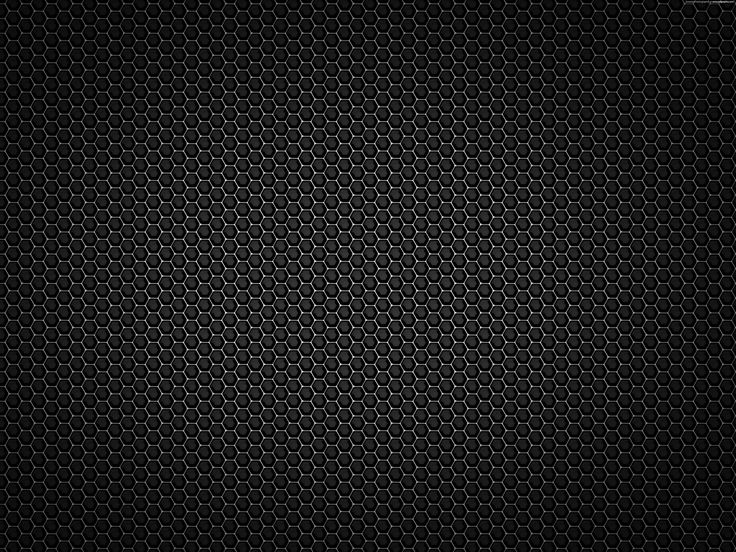 Вот пример красочной темы в Word.
Вот пример красочной темы в Word.
Классическая тема
Классическая тема доступна для клиентов Office 2016. Вот пример классической темы в Word.
логотипов с черным фоном — 12+ лучших идей логотипов с черным фоном. Бесплатный конструктор логотипов с черным фоном.
52
Пожалуйста, нажмите «Сохранить избранное», прежде чем добавлять другие понравившиеся дизайны
84
Пожалуйста, нажмите «Сохранить избранное», прежде чем добавлять другие понравившиеся дизайны
16
Пожалуйста, нажмите «Сохранить избранное», прежде чем добавлять другие понравившиеся дизайны
42
Пожалуйста, нажмите «Сохранить избранное», прежде чем добавлять другие понравившиеся дизайны
0
Пожалуйста, нажмите «Сохранить избранное», прежде чем добавлять другие понравившиеся дизайны
0
Пожалуйста, нажмите «Сохранить избранное», прежде чем добавлять другие понравившиеся дизайны
2
Пожалуйста, нажмите «Сохранить избранное», прежде чем добавлять другие понравившиеся дизайны
0
Пожалуйста, нажмите «Сохранить избранное», прежде чем добавлять другие понравившиеся дизайны
Вы посмотрели 99дизайнов и хотите еще один кусочек?
по ETПоиск идей логотипа
Логотипы с черным фоном не подходят? Попробуйте что-нибудь еще:
Минималистские логотипы
Анимированные логотипы
3D логотипы
Нанесение логотипов
Современные логотипы
Роскошные логотипы
Геометрические логотипы
Логотипы линейного искусства
Абстрактные логотипы
Пылающие логотипы
Иллюстрированные логотипы
Классические логотипы
Красочные логотипы
Логотипы парикмахерских
Логотипы продуктов питания
Простые логотипы
Модные логотипы
Красные логотипы
Логотипы технологий
Логотипы быстрого питания
Все начинается с логотипа на черном фоне.

Независимо от того, являетесь ли вы новичком или пользуетесь вторым (или третьим!) брендом, у нас есть решение, которое подойдет вашему бизнесу и поднимет ваш бренд.
Бесплатный Logomaker
Создайте свой логотип с черным фоном за считанные минуты. Это быстро, бесплатно и очень просто. Идеальный способ начать работу или использовать его в качестве вдохновения для наших дизайнеров, чтобы повысить уровень вашего бренда.
Создайте логотип, это бесплатно
Проведите конкурс логотипов
Продвиньте свой брендинг дальше. Получите десятки профессиональных, пользовательских вариантов логотипа с черным фоном от нашего сообщества внештатных дизайнеров и испытайте творческое направление следующего уровня.
Логотипы от 299 долларов США
Что делает логотип с черным фоном хорошим?
Отличный логотип показывает миру, что вы представляете, заставляет людей помнить ваш бренд и помогает потенциальным клиентам понять, подходит ли им ваш продукт.

 w3.org/TR/html4/loose.dtd">
<html>
<head>
<meta http-equiv="Content-Type" content="text/html; charset=utf-8">
<title>Фон</title>
</head>
<body bgcolor="#c0c0c0" background="images/bg.jpg"
bgproperties="fixed">
<p>...</p>
</body>
</html>
w3.org/TR/html4/loose.dtd">
<html>
<head>
<meta http-equiv="Content-Type" content="text/html; charset=utf-8">
<title>Фон</title>
</head>
<body bgcolor="#c0c0c0" background="images/bg.jpg"
bgproperties="fixed">
<p>...</p>
</body>
</html>
